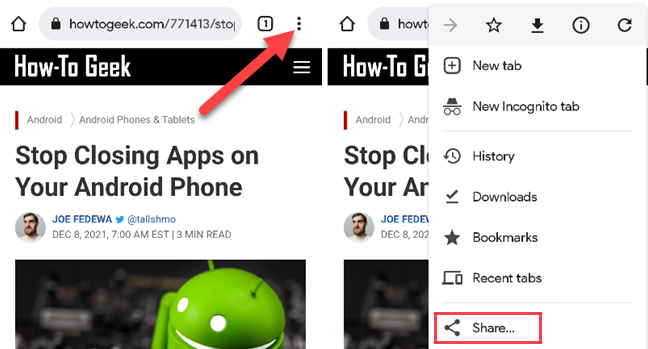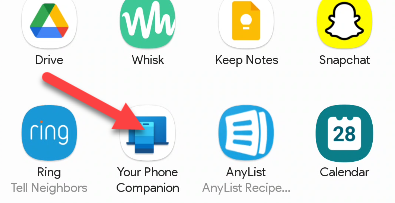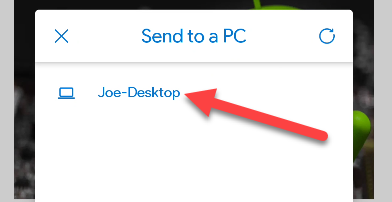Come inviare un collegamento da un telefono Android a Windows
Sia Windows che Android sono molto popolari. Naturalmente, molte persone utilizzano entrambe le piattaforme quotidianamente. Ti mostreremo come inviare collegamenti tra il telefono e il PC utilizzando l'app Il tuo telefono di Microsoft, inclusa in Windows 11 e Windows 10.
C'è molto che puoi fare con l'app Microsoft Your Phone se possiedi un dispositivo Android. potere Controlla la musica sul tuo telefono ، E invertire le notifiche sul tuo PC ، E invia SMS dal tuo computer , e altro ancora. Non è inutile sul tuo telefono, però.
prima di iniziare, Assicurati di impostare un esperimento Il tuo telefono sul tuo PC Windows 11 o 10 e dispositivo Android. L'app Il tuo telefono sarà già installata sul tuo computer e l'app complementare può essere installata da Play Store .
Detto questo, dovrai prima trovare un link da condividere. È possibile utilizzare qualsiasi browser Web, ad esempio Google Chrome أو Microsoft Edge . Useremo Chrome per questo esempio.
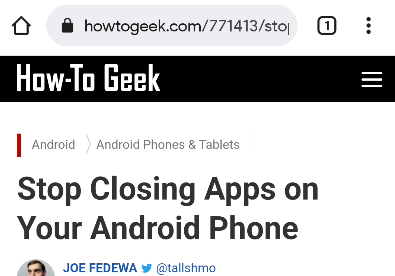
Quindi, cerca l'opzione Condividi. In Chrome, questo è sotto l'icona del menu con tre punti. Alcuni browser hanno un'icona di condivisione nella barra degli strumenti.
Si aprirà il menu Condividi con tutte le app disponibili. Trova e seleziona Il tuo compagno di telefono.
Apparirà un pop-up contenente un elenco di computer collegati. Seleziona il dispositivo a cui desideri inviare il collegamento.
Il link si aprirà immediatamente nel tuo browser predefinito sul tuo computer. Se il computer non è attualmente acceso, vedrai apparire una notifica quando è acceso.
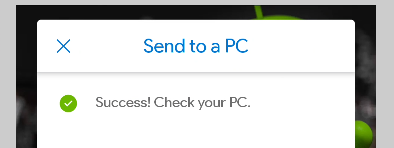
Questo è tutto! Questo è un trucco semplice e veloce, ma può essere più veloce di Sincronizzazione schede Ed è molto più semplice che copiare e incollare collegamenti o inviare e-mail a te stesso. [rif] howtogeek.com [/rif]